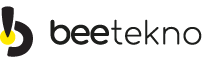Tüm elektronik cihazlar ısı üretir. Bu bilimin bir gerçeğidir. Ancak normalden daha sıcaksa, telefonunuza dokunmak rahatsız ediciyse veya ekranda termal uyarı görünüyorsa bu endişe kaynağı olabilir. Şansınız varsa, bu sayfadaki düzeltmeler telefonunuzun saat gibi çalışmasını sağlayacaktır.
İlk adım
Aşağıdaki daha fazla zaman alan çözümlerden herhangi birine girişmeden önce, daha kısa ve kolay olan bu adımları denemenizi tavsiye ederim.- Bir yedeklemeden geri yükleme yaparken, yazılımı güncellerken, oyun oynarken veya şarj ederken cihazınızın normalden daha sıcak olması normaldir.
- Daha serin bir ortama geçin. Yüksek ortam sıcaklığı, daha yüksek bir iç sıcaklığı zorluyor olabilir. Cihazı kapatıp soğumasını bekleyin. Buzdolabına veya derin dondurucuya koymaktan kaçının. Termal şok, ön veya arka camda çatlaklara neden olabilir ve hızlı soğutma, yoğuşmayı çeker.
- Şarj ediyorsanız, özellikle kablosuz olarak şarj ediyorsanız, şarj cihazından çıkarın. Kablosuz şarj daha az verimlidir ve bu nedenle yan ürün olarak daha fazla ısı üretir.
- GPS, oyunlar veya bulut senkronizasyon hizmetleri gibi yüksek güç tüketen uygulamaları kapatın.
- Yazılımınızı güncelleyin. iOS'un daha yeni bir sürümü veya üçüncü taraf bir uygulama kötü bir şekilde optimize edilmiş olabilir ve bir güncelleme bu sorunu çözebilir.
Termal Boğulma
Telefonlar, ürettikleri ısıyı dağıtmak için çok az boşluk payına sahip cihazlardır. İçinde havayı hareket ettiren en az tek bir fanı olan bir bilgisayar düşünün. iPhone'larda bu tür bir soğutma için yer yoktur ve termal birikimi pasif olarak gidermeleri gerekir.- Özellikle telefonun tamamını kaplayan bir kılıfsa kılıfınızı çıkarın. Isıyı hapsediyor olabilir.
- Dahili kısımlarda toz birikip birikmediğini kontrol etmek için telefonunuzu açın. Çıkarmak için basınçlı hava veya izopropil alkollü pamuklu çubuk kullanın.
- Bunun aşırı ısınmaya neden olma olasılığı düşüktür, ancak tozlu ortamlarda önemli miktarda zaman harcıyorsanız araştırmaya değer.
Arızalı Pil
Piller, içlerindeki sürekli enerji alışverişi nedeniyle telefondaki en önemli ısı kaynaklarından biridir. Piliniz arızalanıyorsa veya ömrünün sonuna gelmişse normalden daha fazla ısı üretebilir.- Pil sağlığınızı kontrol edin. Ayarlar > Pil > Pil Sağlığı altında Servis yazıyor mu?
- Apple'ın yönergelerine göre, kapasitesi %80'in altında olan her şeyin pil bakımına ihtiyacı vardır, ancak diğer arızaları da tespit edebilir. Burada Servis yazıyorsa yeni bir pil makul bir başlangıçtır.
- Pil şişmesinin belirtilerini arayın . Sol tarafta (veya seri 12 ve 13 iPhone'lar için sağ tarafta) lokalize ekran renk değişikliği var mı? Ekran bir taraftan mı kalkıyor?
- Herhangi bir arıza belirtisi varsa pili değiştirin. Pili kullanırken dikkatli olun; lityum iyon piller hasar görürse tehlikeli olabilir.
Sıcaklık Sensöründen Yüksek Okumalar
Aşırı ısınma uyarısı alabilmeniz için iPhone'unuzdaki bir şeyin sıcaklığın beklentileri aştığını bilmesi gerekiyor. iPhone'lar sıcaklığı ileten termistörlerle (Termik Direnç) doludur.- Şarj portu düzeneğindeki sensörler ortak bir tetikleyicidir. Cihazınızı açın ve şarj bağlantı noktanızı çıkarın. Bunun hangi kablo olduğundan emin değilseniz telefonunuzun onarım kılavuzuna bakın. Gücü açın ve hala bir uyarı alıp almadığınızı görün. Sorunu çözerse şarj bağlantı noktası grubunu değiştirin. Not: Çoğu iPhone, bu kablonun bağlantısı kesildiğinde üç dakika sonra yeniden başlatılacaktır. Bu beklenen bir davranıştır.
- Kamera flaşı ayrıca bir termal sensör içerir. Flaşın yerleşimi değişiklik gösterir ancak genellikle güç düğmesi esnekliğinin bir parçasıdır. Parça Mağazasını inceleyerek veya modelinize yönelik iPhone kılavuzlarına göz atarak, belirli modelinizdeki konumunu kontrol edin. Doğrulama için aynı kablo bağlantısını kesme yöntemini kullanın. Not: Flaş, güç düğmesinin esnek kısmındaysa, açmak için telefonu bir şarj cihazına bağlayın.
Kısa devre
Telefonunuzdaki elektrik hatlarından birinde toprağa kısa devre oluşmuş olabilir. Bu basitçe enerjinin devrede tutulması yerine doğrudan yere gönderildiği anlamına gelir.- Telefonunuz çok ısındıysa ve artık açılmıyorsa bu durum söz konusu olabilir.
- Minimum donanım yapılandırmasıyla önyükleme yaparak kısa devreyi bulmaya çalışın.
- Cihazı açın ve telefonu açmanız için gerekli olmayan her şeyin bağlantısını kesin. Çoğu iPhone için bu, bir pil, bir şarj bağlantı noktası ve bir ekran anlamına gelir (böylece önyükleme yaptığını bilirsiniz).
- Telefonun başlatılmasını sağlamak için bir şarj cihazı veya USB kablosu bağlayın.
- Telefon minimum kurulumda normal şekilde açılıyorsa parçaları tek tek yeniden bağlayın. Ek parçaları bağlarken pili kapatın ve bağlantısını kesin. Özellikle ana sayfa düğmesi ve öne bakan kamera kablolarından şüphelenin.
- Belirli bir parçayı bağladıktan sonra sorun yeniden ortaya çıkarsa o parçayı değiştirin.
- Bundan sonra sorun hala mevcutsa, sorununuz büyük olasılıkla cihazın kendisinden kaynaklanmaktadır.
Mantık Devresi
Sonuçta tüm sıcaklık bilgileri mantık panosuna gider. Kart aynı zamanda birçok sensöre de ev sahipliği yapıyor. Sorununuz zayıf bir elektrik bağlantısı, arızalı kart sensörü ve hatta hatalı çalışan bir çip olabilir.- Kart düzeyindeki sorunlar, kartın değiştirilmesiyle en kolay şekilde düzeltilir.
- Yaygın inanışın aksine anakartın kendisi tamir edilebilir. Ancak özel aletler ve mikro lehimleme bilgisi gerektirir. Bu çoğu insanın kendi başına yapabileceği bir şey değildir ancak birçok bağımsız tamir atölyesi bunu sizin için yapabilir! Yakınınızdaki pano düzeyinde onarım uzmanlarını bulmak için iyi bir araştırma yapmalısınız.